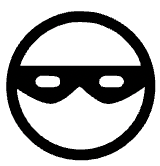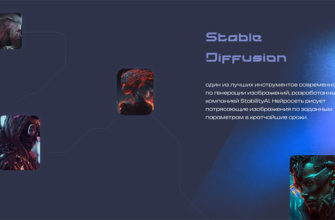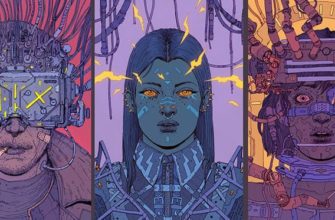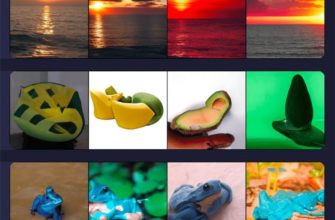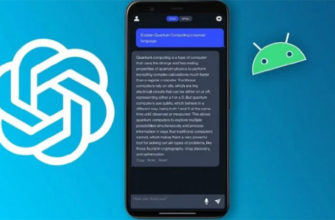Чтобы разобраться, почему ноутбук не видит вай-фай, нужно уточнить, где возникла проблема – на стороне клиента или провайдера. Во многих случаях неполадка решается после правильной настройки роутера и компьютера.
Основные причины и способы их решения
Ноутбук может не ловить беспроводную сеть по разным причинам.
Среди них:
- авария у провайдера;
- сбой настроек или неисправность роутера или Wi-Fi-адаптера;
- несовместимость или отсутствие драйверов/утилит.
Разбираясь, почему ноутбук не видит вай-фай, следует подготовить другой компьютер или смартфон с доступом в интернет. Это пригодится для скачивания драйверов на сетевой адаптер и проверки роутера.
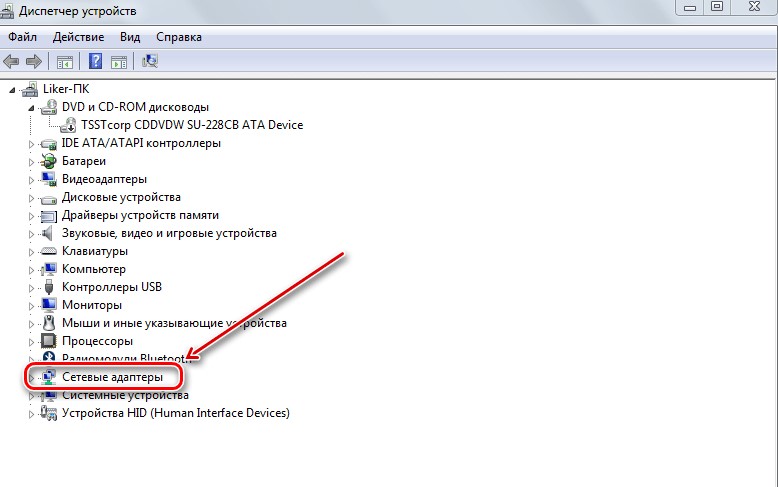
Технический сбой у оператора
Чтобы убедиться в том, что сбой сети связан с провайдером, попробуйте открыть любой сайт на устройстве, подключенном к тому же роутеру. Некоторые смартфоны, например Xiaomi, показывают уведомление при недоступном интернете.
Если происходит переадресация на страницу с сообщением о нехватке средств, значит, пользователь забыл пополнить баланс лицевого счета. В таком случае положить деньги можно с телефона, имеющего доступ к мобильной сети. Для этого отсканируйте в банковском приложении QR-код на квитанции.
Если ни один сайт не открывается, источник проблемы на стороне провайдера. Обратитесь в службу поддержки, позвонив по номеру на квитанции, или напишите чат-боту оператора в «Телеграме», «Вайбере» или соцсетях.
Не работает роутер
Чтобы проверить, идет ли интернет от роутера, нужно внимательно посмотреть на индикаторы лицевой панели.
В нормальном состоянии лампочки должны вести себя следующим образом:
- постоянно светятся – питание, системный глазок (если есть);
- мигают – индикаторы беспроводного и проводного подключения.
Затем надо подключиться к роутеру с любого другого устройства. Если осуществляется проводное соединение по Ethernet, должен светиться индикатор, соответствующий номеру задействованного порта.
Чтобы оценить работоспособность роутера и проверить его настройки, требуется:
- Открыть браузер и ввести адрес 192.168.0(1).1 либо URL веб-интерфейса, указанный на нижней части корпуса роутера.
- Ввести логин и пароль администратора, если необходимо.
- Найти и открыть параметры беспроводных сетей.
- Если имеется галочка широковещания SSID, проставить ее.
- Выбрать автоматический канал вай-фая, а также смешанный режим.
- Если название сети (SSID) написано кириллицей, ввести новое имя латинскими буквами.
На некоторых роутерах может встречаться флажок, отвечающий за скрытие сети. В этом случае нужно убедиться, что галочка снята. Если индикация отсутствует или не отображается веб-интерфейс, то роутер неисправен.
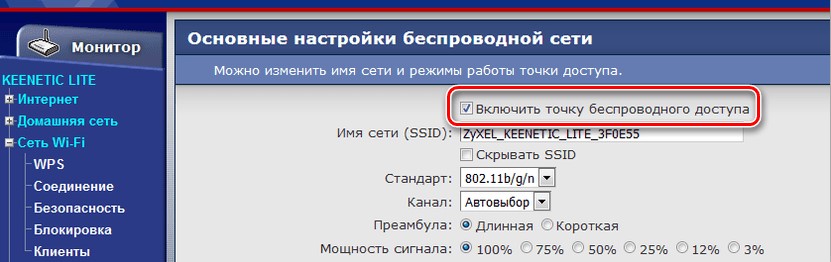
Несовместимое ПО
Беспроводной интернет на ноутбуке может некорректно работать из-за несовместимости фирменного ПО или сбоя службы.
Чтобы исправить проблему в этом случае, нужно:
- Загрузить на другом компьютере утилиту Snappy Driver Installer с полным пакетом драйверов.
- Записать ПО на флеш-диск объемом не менее 32 Гб.
- Вставить носитель в ноутбук.
- Заменить несовместимые драйверы на более подходящие.
Кроме того, следует открыть оснастку управления службами и активировать сервис автонастройки WLAN.
Неисправный адаптер
Еще одна причина, по которой ноутбук не ищет беспроводные сети, – неисправный или отключенный адаптер Wi-Fi. В этом можно убедиться, если открыть «Диспетчер устройств» и активировать показ скрытых девайсов. Проблемная вай-фай-карта не появится в списке или будет отображаться с желтым восклицательным знаком.
Если выяснится, что встроенный адаптер перестал работать и ноутбук не находит сеть, следует приобрести внешний Wi-Fi-модуль с подключением по USB.
При выборе этого аксессуара ориентироваться на максимальный стандарт, поддерживаемый роутером, чтобы добиться наибольшей стабильности интернета.
Если имеется физический тумблер беспроводной сети, его стоит включить. На современных моделях лэптопов Wi-Fi активируется сочетанием клавиши Fn и кнопки в F-ряду с изображением антенны.
В операционной системе Windows 10 нужно щелкнуть по значку беспроводной связи на «Панели задач» и нажать на соответствующую плитку. Кроме того, разрешить автоматическое переподключение, выбрав подходящий пункт из выпадающего списка.
Что делать, если не работает кабельный интернет
Если интернет в доме через кабель не работает и требуется экстренно отправить или принять ценный документ, используйте раздачу соединения с телефона. В этом случае уместно проводное подключение устройств, повышающее надежность связи и обеспечивающее зарядку аккумулятора смартфона.